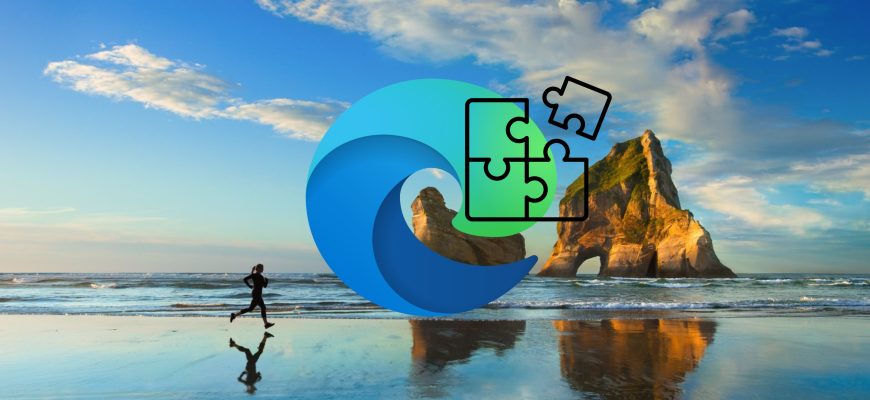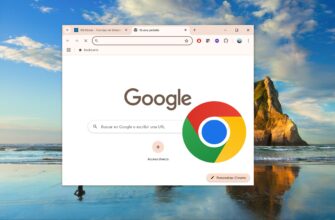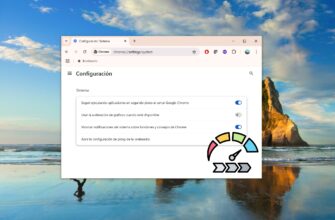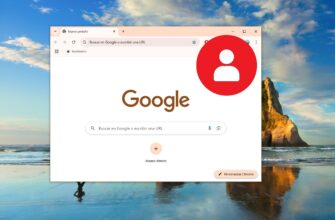Este artículo describe las acciones a efectuar para instalar o desinstalar tales extensiones integrables en Microsoft Edge.
El navegador Microsoft Edge permite instalar diversas extensiones disponibles en Microsoft Store. Las extensiones permiten añadir nuevas posibilidades funcionales al navegador.
Cómo instalar extensiones en Microsoft Edge
Para instalar una extensión, debes abrir en el navegador Microsoft Edge el menú de ajustes haciendo clic en el botón ![]() “Configuración y más” ubicado en la esquina superior derecha de la ventana del navegador, o presionar en el teclado la combinación ALT + X, y en el menú lateral que aparece, elegir
“Configuración y más” ubicado en la esquina superior derecha de la ventana del navegador, o presionar en el teclado la combinación ALT + X, y en el menú lateral que aparece, elegir ![]() “Extensiones”.
“Extensiones”.
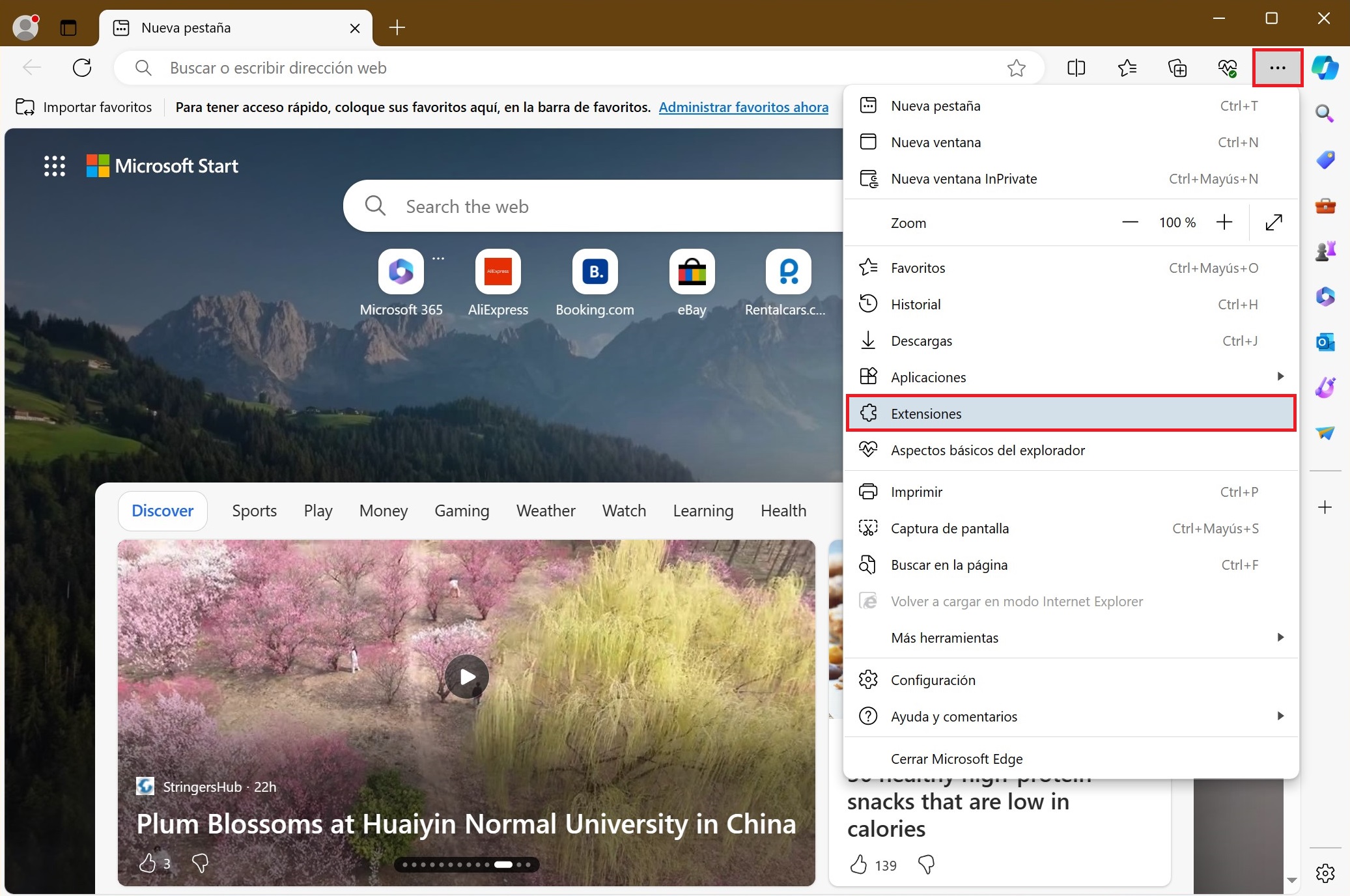
Seguidamente, se te pedirá que personalices tu navegador mediante extensiones siguiendo el enlace a la página web de Microsoft Edge.
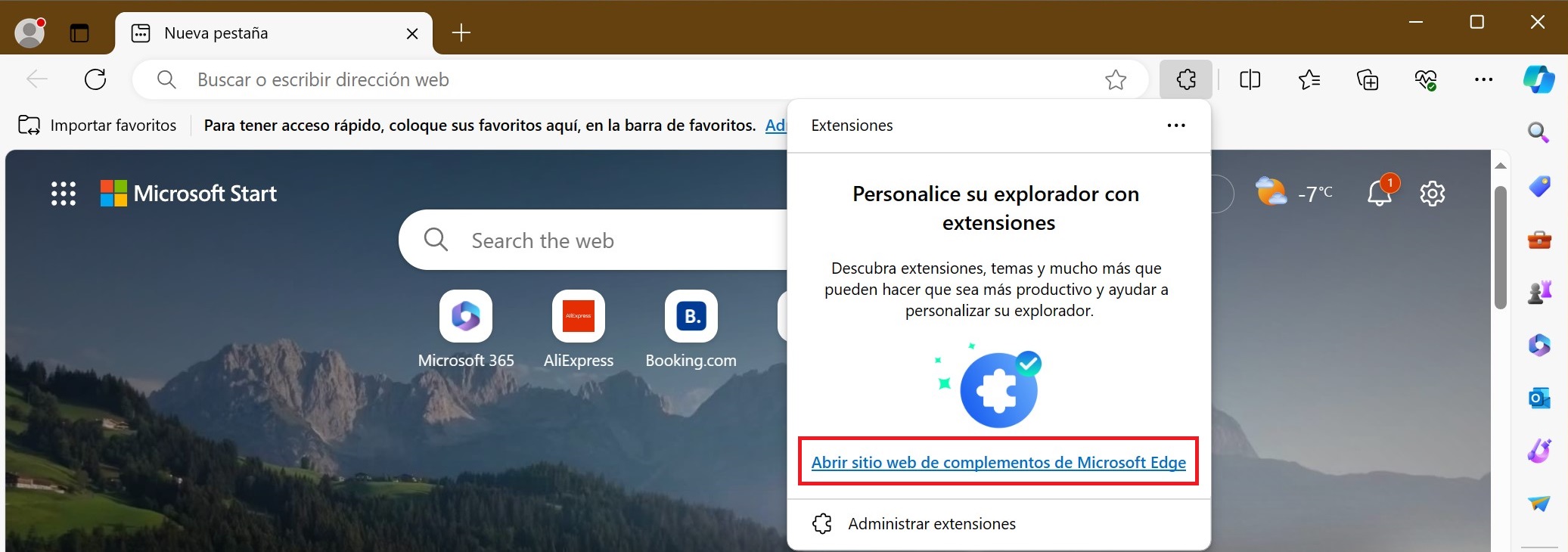
En la página de extensiones encontrarás un conjunto de las extensiones más populares, nuevas y recomendadas. Para ver todas las extensiones disponibles, desplázate hacia abajo usando la barra lateral de desplazamiento (scrollbar).
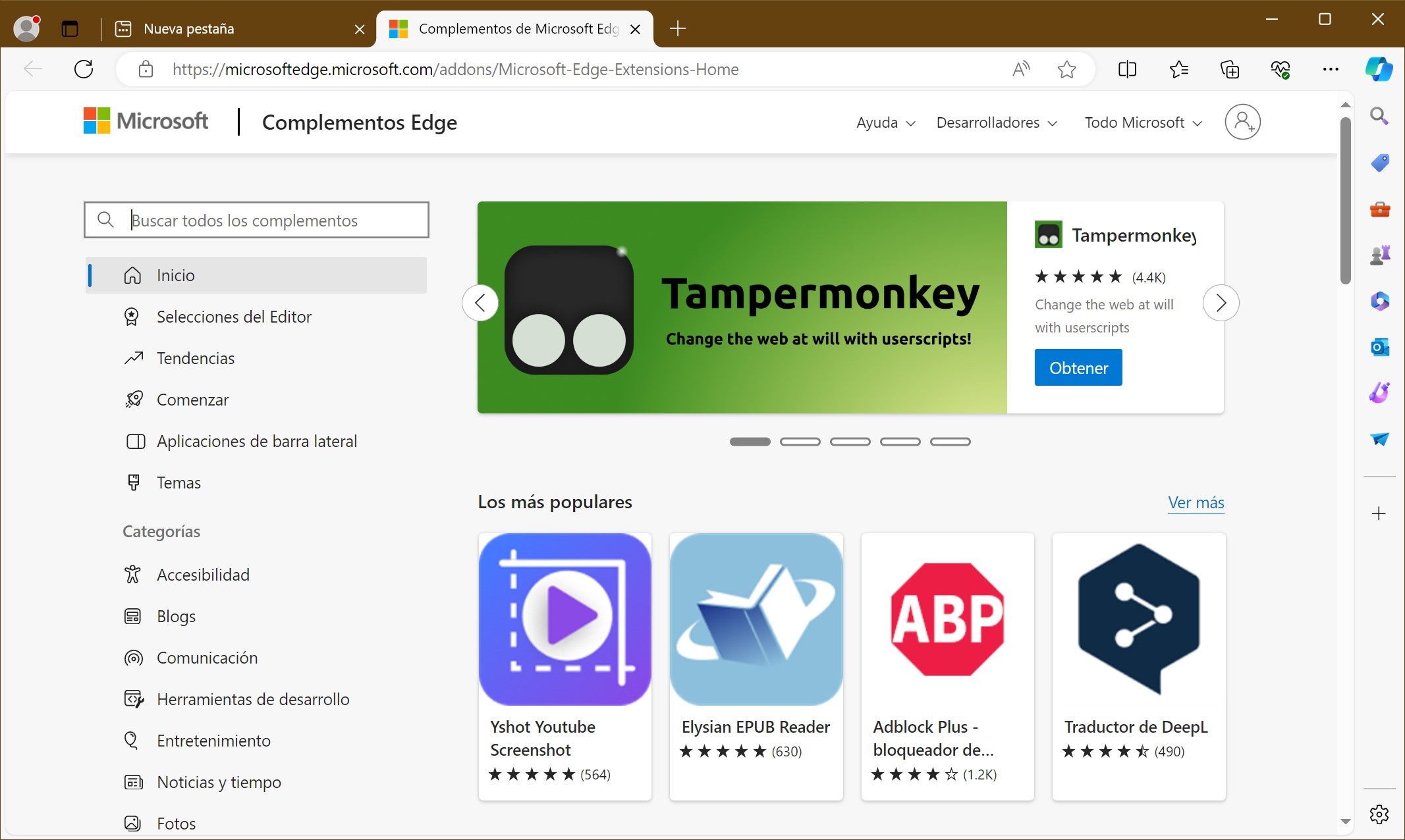
Elige la extensión que desees (en este ejemplo es Adblock).
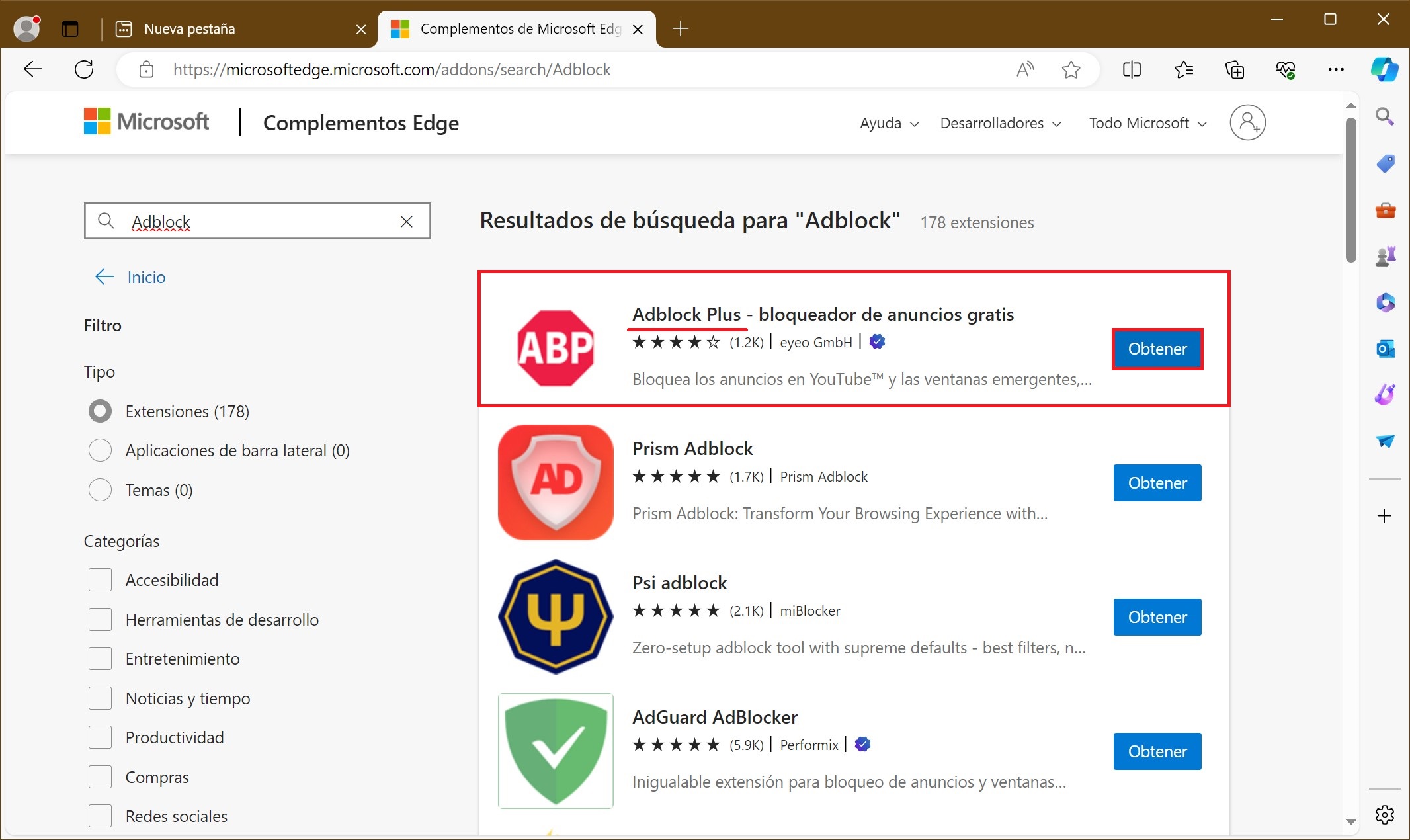
Haces clic en el botón “Obtener”, y esperas a que la extensión se descargue y se instale.
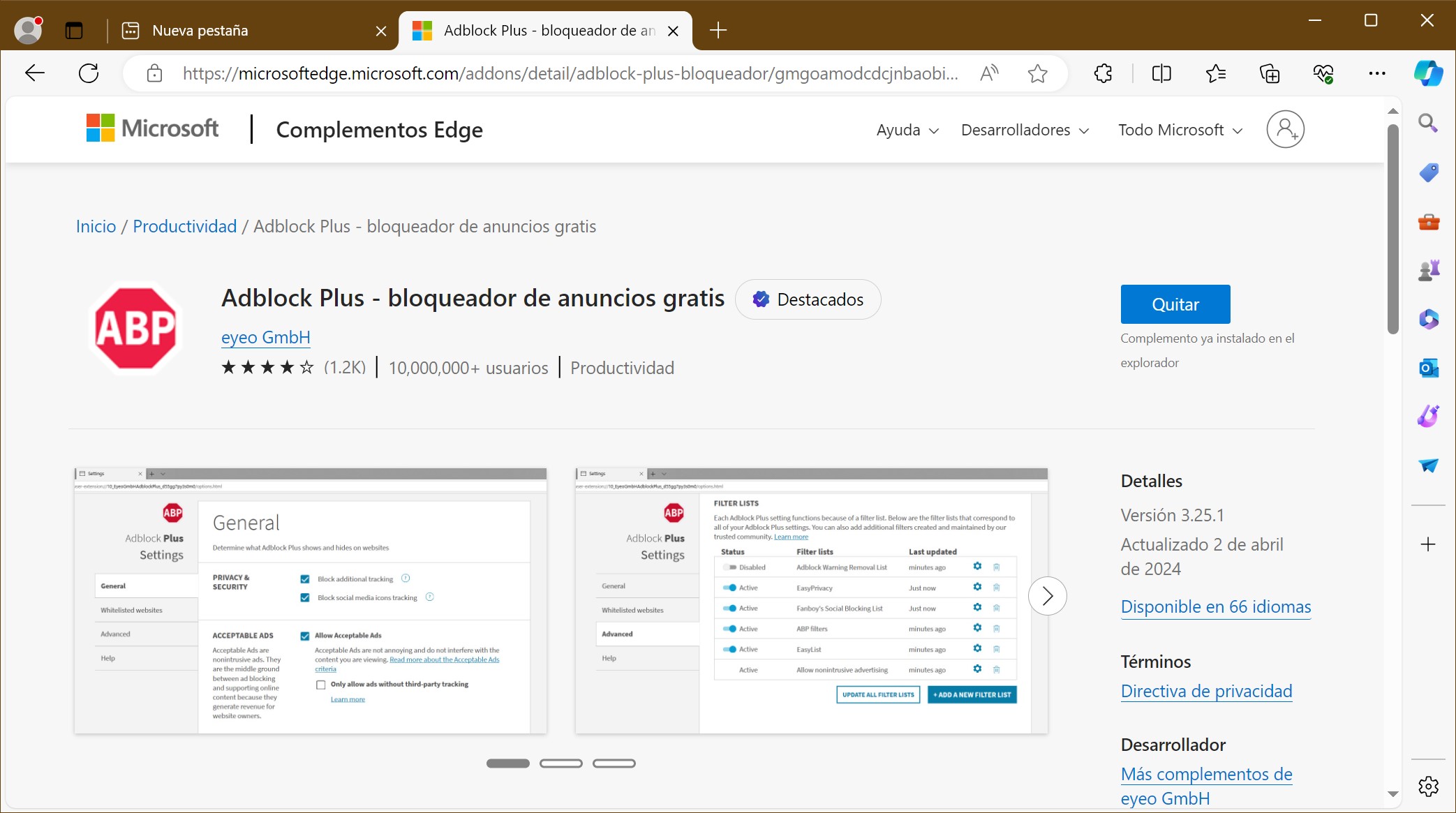
Para algunas extensiones, posiblemente tengas que hacer clic en el botón “Ejecutar” o “Activar” (Adblock comienza a ejecutarse automáticamente).
De esta manera puedes instalar otras extensiones en el navegador Edge.
Cómo desinstalar extensiones en Microsoft Edge
Para desinstalar una extensión, debes abrir en el navegador Microsoft Edge el menú de ajustes haciendo clic en el botón ![]() “Configuración y más” ubicado en la esquina superior derecha de la ventana del navegador, o presionar en el teclado la combinación ALT + X, y en el menú lateral que aparece, elegir
“Configuración y más” ubicado en la esquina superior derecha de la ventana del navegador, o presionar en el teclado la combinación ALT + X, y en el menú lateral que aparece, elegir ![]() “Extensiones”.
“Extensiones”.
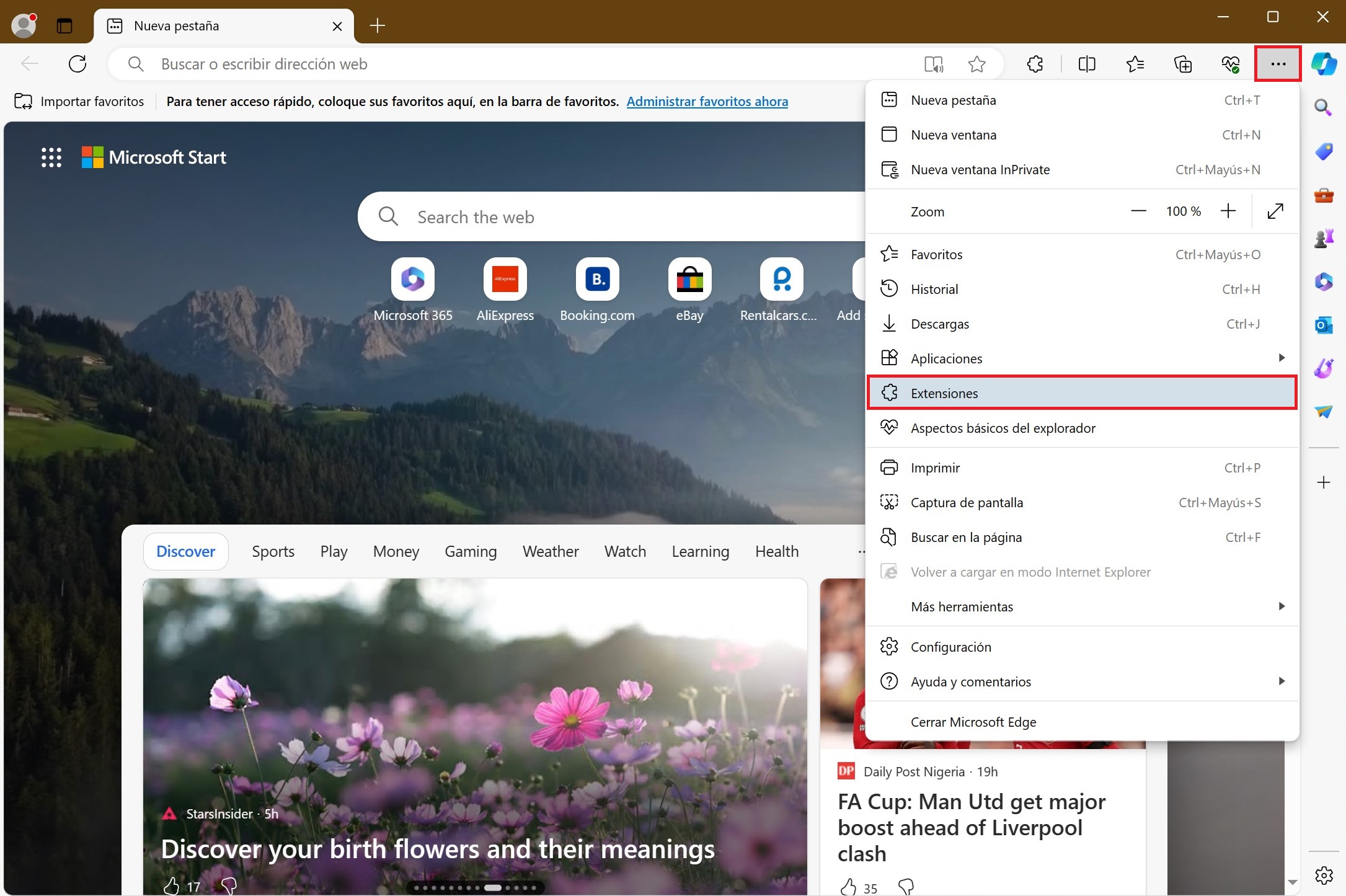
Luego, eliges la extensión que deseas eliminar y haces clic en su botón “Más acciones”.
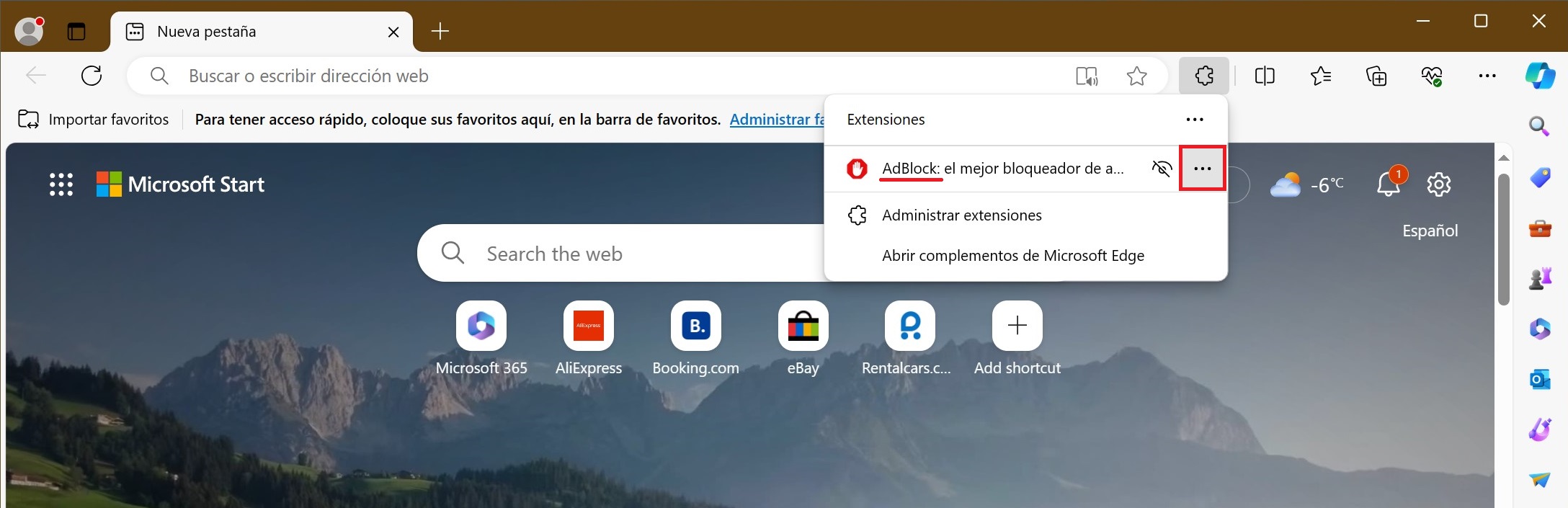
Después, haces clic en la opción “Quitar de Microsoft Edge”.
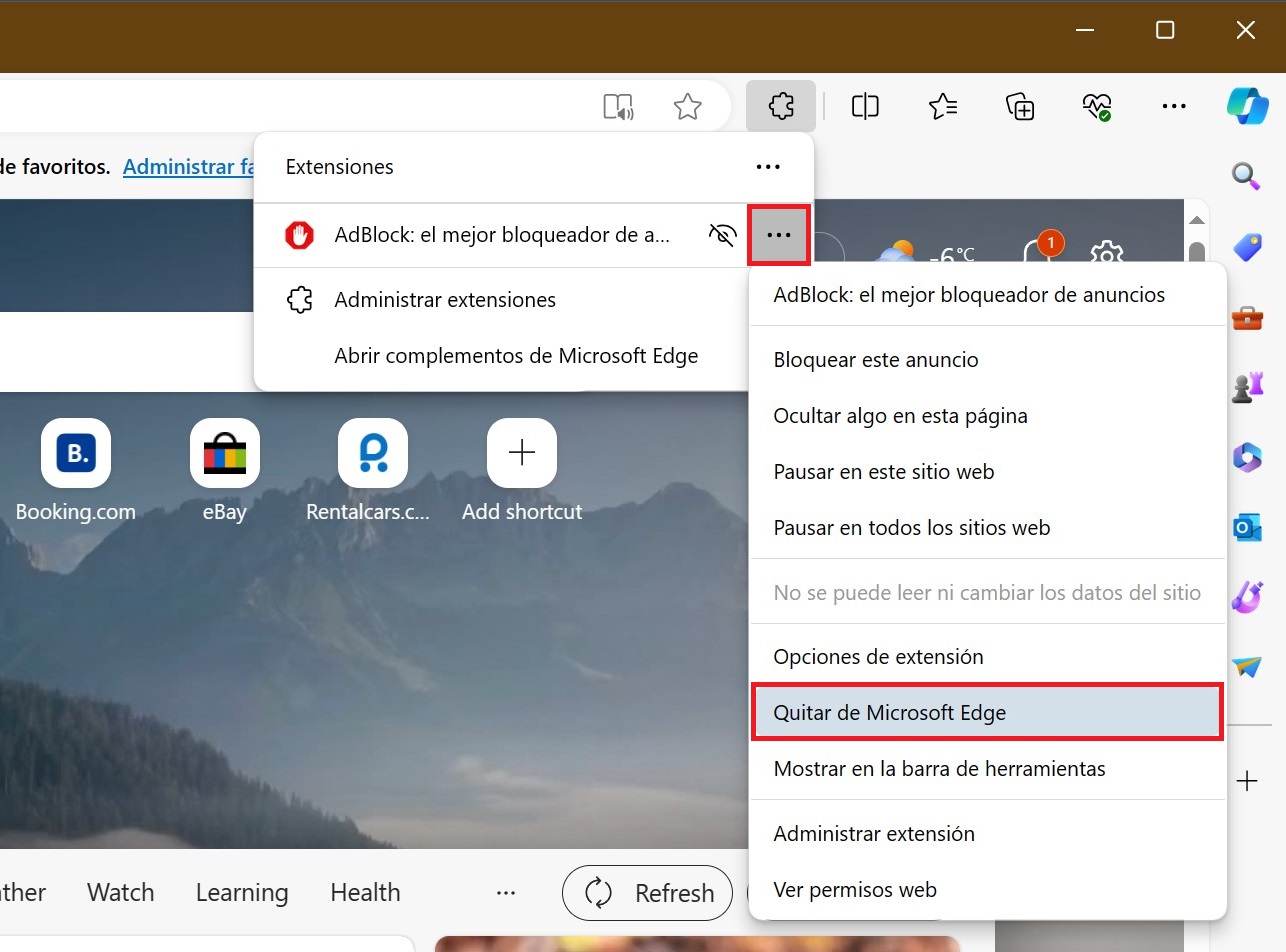
Una vez hecho esto, la extensión quedará eliminada.